В наше время использование беспроводных технологий, таких как вай-фай и блютуз, стало неотъемлемой частью нашей повседневной жизни. Они позволяют нам оставаться всегда на связи, обмениваться информацией и подключаться к сети в любом месте. Но что делать, если у вас возникли проблемы с настройкой вай-фая и блютуз на вашем iPhone?
В данной статье мы рассмотрим основные причины возникновения неисправностей и дадим рекомендации по их устранению. Если у вас возникли проблемы с подключением к сети Wi-Fi или Bluetooth, это может быть вызвано различными факторами, такими как неправильные настройки, проблемы с оборудованием или программными ошибками.
Первым шагом при возникновении проблем с подключением к сети Wi-Fi или Bluetooth на iPhone следует проверить настройки соединения. Убедитесь, что функция Wi-Fi или Bluetooth включена и активна на вашем устройстве. Также важно проверить, правильно ли вы ввели пароль для подключения к Wi-Fi сети или сопряжения с устройством через Bluetooth.
Причины неисправностей и их устранение при настройке вай-фая и блютуза на iPhone

Когда в настройках вай-фая или блютуза на iPhone возникают проблемы, это может быть вызвано различными причинами. Рассмотрим наиболее распространенные неисправности и способы их устранения:
Проблемы с подключением к сети Wi-Fi:
- Убедитесь, что вай-фай на устройстве включен. Для этого можно перейти в настройки и проверить статус вай-фая.
- Перезагрузите маршрутизатор и устройство iPhone. Иногда это может помочь восстановить подключение к сети Wi-Fi.
- Проверьте правильность ввода пароля Wi-Fi. Если пароль неверен, подключение к сети не установится.
- Возможно, сеть Wi-Fi не стабильна или имеет ограниченный доступ. Попробуйте подключиться к другой сети Wi-Fi или свяжитесь с провайдером сети.
Проблемы с подключением блютуз:
- Убедитесь, что блютуз на устройстве включен. Для этого можно перейти в настройки и проверить статус блютуза.
- Перезагрузите iPhone и устройство, с которым вы пытаетесь подключиться через блютуз. Иногда это может помочь восстановить подключение.
- Проверьте, что оба устройства находятся в пределах действия блютуз. Расстояние между устройствами должно быть не более 10 метров.
- Проверьте, что устройство, с которым вы пытаетесь подключиться через блютуз, находится в режиме обнаружения и готово к подключению.
- Возможно, на устройстве, с которым вы пытаетесь подключиться через блютуз, уже установлено максимальное количество подключений. Проверьте и удалите ненужные подключения в настройках блютуза.
Если после выполнения этих рекомендаций проблемы с настройкой вай-фая или блютуза на iPhone не устранены, вам может потребоваться обратиться за помощью к специалисту или обратиться в сервисный центр Apple.
Отсутствие сети вай-фая или блютуза

Отсутствие сети вай-фая или блютуза на iPhone может быть вызвано различными причинами. Рассмотрим наиболее распространенные из них:
1. Проблемы с настройками
В некоторых случаях причина отсутствия сети вай-фая или блютуза может быть связана с неправильными настройками. Проверьте, что функции вай-фая и блютуза включены и находятся в режиме видимости. Также убедитесь, что вы правильно ввели пароль от сети вай-фая.
2. Проблемы с устройством
Если у вас возникли проблемы с подключением к сети вай-фая или блютузом, попробуйте перезагрузить ваш iPhone. Это поможет исправить некоторые временные сбои в работе устройства.
3. Интерференция с другими устройствами
Отсутствие сети вай-фая или блютуза также может быть вызвано интерференцией с другими беспроводными устройствами, такими как маршрутизаторы, телефоны, микроволновые печи и т.д. Попробуйте отключить или переместить эти устройства, чтобы устранить возможные помехи.
4. Проблемы с оборудованием
В редких случаях причиной отсутствия сети вай-фая или блютуза может быть дефект в оборудовании. Если после всех вышеперечисленных действий проблема не была устранена, обратитесь в сервисный центр Apple для диагностики и ремонта вашего устройства.
Неисправность сети вай-фая или блютуза на iPhone может быть вызвана различными причинами, и их устранение зависит от конкретной ситуации. Выполните рекомендации вышеуказанные действия, чтобы вернуть функциональность вай-фая и блютуза на вашем iPhone.
Проблемы с паролем или аутентификацией
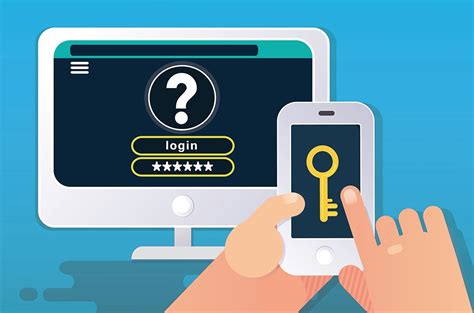
Часто причиной неправильной работы Wi-Fi на iPhone может быть неправильно введенный пароль или проблемы с аутентификацией на сети.
Если у вас возникают проблемы с подключением к Wi-Fi сети, убедитесь, что вы правильно ввели пароль. Проверьте, не нажата ли клавиша Caps Lock, ведь пароль чувствителен к регистру. Попробуйте ввести пароль, каким-то визуальным образом, чтобы убедиться, что все символы введены верно.
Если у вас все еще возникают проблемы с подключением, попробуйте перезагрузить роутер. Иногда проблема может возникать из-за нестабильной работы роутера или конфликта паролей.
Если все остальные устройства успешно подключаются к сети, а ваш iPhone все равно не может подключиться, попробуйте удалить сеть Wi-Fi на вашем устройстве и заново ее добавить. Для этого зайдите в "Настройки" - "Wi-Fi", нажмите на символ "i" рядом с названием сети и выберите "Забыть сеть". Затем повторно подключитесь к сети, введя корректный пароль.
Иногда проблема может возникать из-за неправильной настройки аутентификации на сети. Проверьте в настройках роутера или у провайдера, какие методы аутентификации доступны, и убедитесь, что ваш iPhone поддерживает эти методы. Если на сети используется WPA2-PSK (Pre-Shared Key) аутентификация, попробуйте изменить ее на WPA2-EE (Enterprise) или наоборот. В случае неправильной настройки аутентификации, ваш iPhone может не подключиться к сети или постоянно отключаться.
Если все вышеперечисленные методы не помогли, попробуйте сбросить настройки сетевого соединения на вашем iPhone. Для этого зайдите в "Настройки" - "Общие" - "Сброс" - "Сбросить настройки сети". После этого ваше устройство удалит все Wi-Fi сети и пароли, и вам придется вводить их заново.
Если после всех предпринятых действий Wi-Fi на вашем iPhone все равно не работает, возможно проблема лежит в самом устройстве или в соединении на уровне аппаратного обеспечения. В таком случае рекомендуется обратиться в сервисный центр Apple для диагностики и ремонта.
Неправильные настройки iPhone
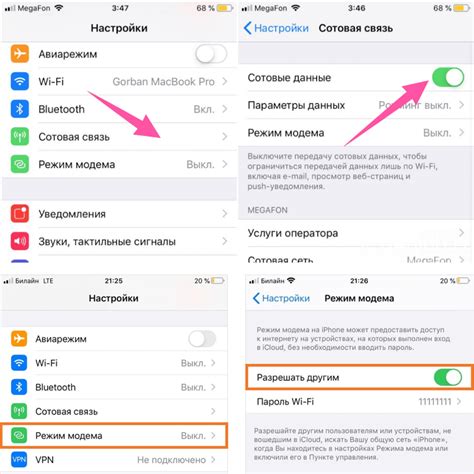
Неправильные настройки iPhone могут быть одной из причин неисправности вай-фая и блютуз. Важно убедиться, что устройство настроено правильно для работы с беспроводными соединениями.
Следующие настройки могут вызвать проблемы:
- Отключен вай-фай: если вай-фай отключен, устройство не сможет подключиться к беспроводным сетям. Убедитесь, что вай-фай включен в настройках iPhone.
- Отключен блютуз: если блютуз отключен, iPhone не сможет устанавливать соединение с другими устройствами через этот протокол. Проверьте, что блютуз включен в настройках.
- Неправильная сеть вай-фая: если ваш iPhone подключается к неправильной сети вай-фая, вы можете испытывать проблемы с подключением. Проверьте, что вы подключены к правильной сети, и удалите лишние настройки подключения, если такие имеются.
- Неправильное соединение блютуз: если вы пытаетесь подключить iPhone к другому устройству через блютуз, убедитесь, что они правильно сопряжены. Иногда требуется выполнить специальные шаги для установления соединения.
Если вы заметили проблемы с работой вай-фая или блютуз на iPhone, проверьте указанные настройки, чтобы убедиться, что они установлены правильно. В большинстве случаев, исправление неправильных настроек помогает восстановить нормальное функционирование беспроводных возможностей устройства.
Неисправности аппаратной части устройства
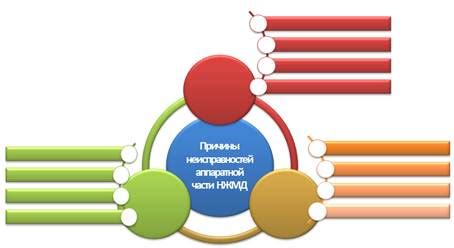
Когда проблема с вай-фаем или блютузом на iPhone не удается решить программными средствами, возможно, виноваты неисправности аппаратной части устройства. В этом случае, без вмешательства специалиста, восстановить работоспособность данных функций будет невозможно.
Исправления аппаратных неисправностей могут варьироваться в зависимости от конкретной ситуации. Однако, перед тем, как обращаться в сервисный центр, стоит самостоятельно проверить следующие возможные причины неисправностей:
| Возможная причина | Описание |
|---|---|
| Повреждение антенны | Физические повреждения антенны вай-фая или блютуза могут привести к проблемам с их функциональностью. Если заметны какие-либо видимые повреждения, необходимо обратиться в сервисный центр для их замены. |
| Проблемы с разъемами | При неисправности разъемов, связанных с вай-фаем и блютузом, устройство может не улавливать сигналы или иметь неполадки при подключении к другим устройствам. Проверьте разъемы на наличие пыли, грязи или повреждений, и при необходимости очистите или замените их. |
| Неисправный Wi-Fi/BT модуль | Если все программные настройки корректны, но проблемы с вай-фаем или блютузом персистентны, возможно, модуль, отвечающий за их работу, вышел из строя. В этом случае потребуется замена модуля. |
Если после выполнения вышеуказанных проверок проблема с вай-фаем или блютузом на iPhone остается без решения, наилучшим вариантом будет обратиться в авторизованный сервисный центр Apple для профессиональной диагностики и ремонта аппаратных неисправностей.
Столкновение с другими устройствами
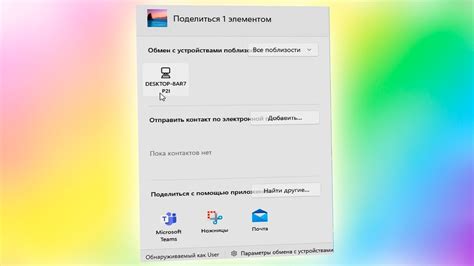
Одной из причин проблем с настройкой вай-фая и блютуз на iPhone может быть столкновение с другими устройствами. Когда ваш iPhone пытается подключиться к сети Wi-Fi или установить соединение по Bluetooth, он может столкнуться с конфликтами, вызванными другими устройствами в окружающей среде.
Если ваш iPhone не может установить стабильное подключение к сети Wi-Fi или Bluetooth, попробуйте выполнить следующие действия:
- Перезагрузите iPhone: иногда простая перезагрузка устройства может устранить конфликты и помочь установить подключение.
- Отключите другие устройства: если в окружающей среде находится много устройств, которые могут влиять на работу вай-фая или блютуз, попробуйте временно отключить их или переместиться в другое место.
- Избегайте использования устройства вблизи электронных устройств: некоторые электронные устройства, такие как микроволновые печи или беспроводные телефоны, могут вызывать помехи в работе вай-фая или блютуз. Постарайтесь избегать использования iPhone рядом с такими устройствами.
- Очистите память устройства: если ваш iPhone перегружен информацией, это может привести к проблемам с подключением. Удалите неиспользуемые приложения и файлы, освободив таким образом память устройства.
Если эти действия не помогли устранить проблему, рекомендуется связаться с квалифицированным специалистом или обратиться в сервисный центр Apple для получения дальнейшей помощи.
Обновление программного обеспечения и настройки

Одной из причин проблем с Wi-Fi и Bluetooth на iPhone может быть устаревшее программное обеспечение. Apple регулярно выпускает обновления, которые включают исправления ошибок и улучшения для беспроводных соединений.
Чтобы обновить программное обеспечение на iPhone, выполните следующие шаги:
- Откройте приложение "Настройки" на вашем iPhone.
- Прокрутите вниз и нажмите на вкладку "Общие".
- Тапните на "Обновление программного обеспечения".
- Если доступно обновление, вы увидите описание новых функций и улучшений. Нажмите кнопку "Загрузить и установить".
- Введите пароль вашего устройства, если потребуется.
- Подтвердите соглашение о лицензии и нажмите "Принять".
- Дождитесь завершения загрузки и установки обновления. Ваш iPhone перезагрузится, когда процесс обновления завершится.
После обновления программного обеспечения проверьте работу Wi-Fi и Bluetooth на вашем iPhone. Если проблема не решена, можно попробовать выполнить сброс сетевых настроек на iPhone. Для этого:
- Откройте приложение "Настройки".
- Прокрутите вниз и нажмите на вкладку "Общие".
- Прокрутите вниз и выберите "Сброс".
- Тапните на "Сброс сетевых настроек". Введите пароль вашего устройства, если потребуется.
- Подтвердите операцию, нажав "Сбросить сетевые настройки".
Это сбросит все настройки сети, включая Wi-Fi и Bluetooth. После сброса перезагрузите iPhone и настройте Wi-Fi и Bluetooth заново.



